火狐浏览器页面自动刷新怎么设置?一招轻松搞定!
浏览器页面的自动刷新是在一定时间间隔后,页面会自动重新加载或更新。这在很多情况下都很有用,例如当网页内容需要定期更新时或者需要展示实时数据时。近期有用户在问火狐浏览器怎么设置页面自动刷新?不我们接着往下看。
具体操作如下:
1. 将火狐浏览器点击打开之后,我们可以将火狐浏览器右上角的【三】点击打开,选择【扩展和主题】。
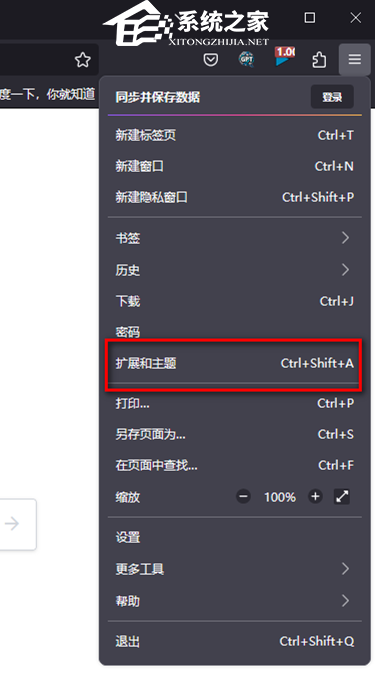
2. 这时,在打开的窗口中,在搜索框中输入【reloadevery】,并且按下键盘上的enter。
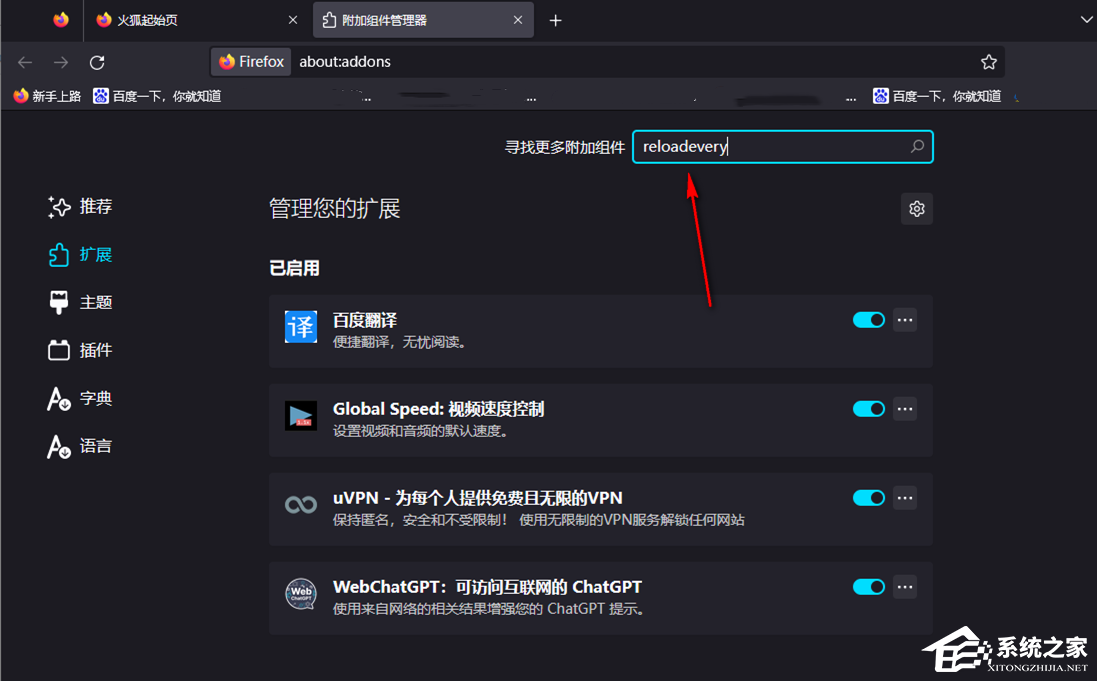
3. 搜索出来之后,这里我们选择浏览器推荐的第一个刷新插件,点击该插件进入。
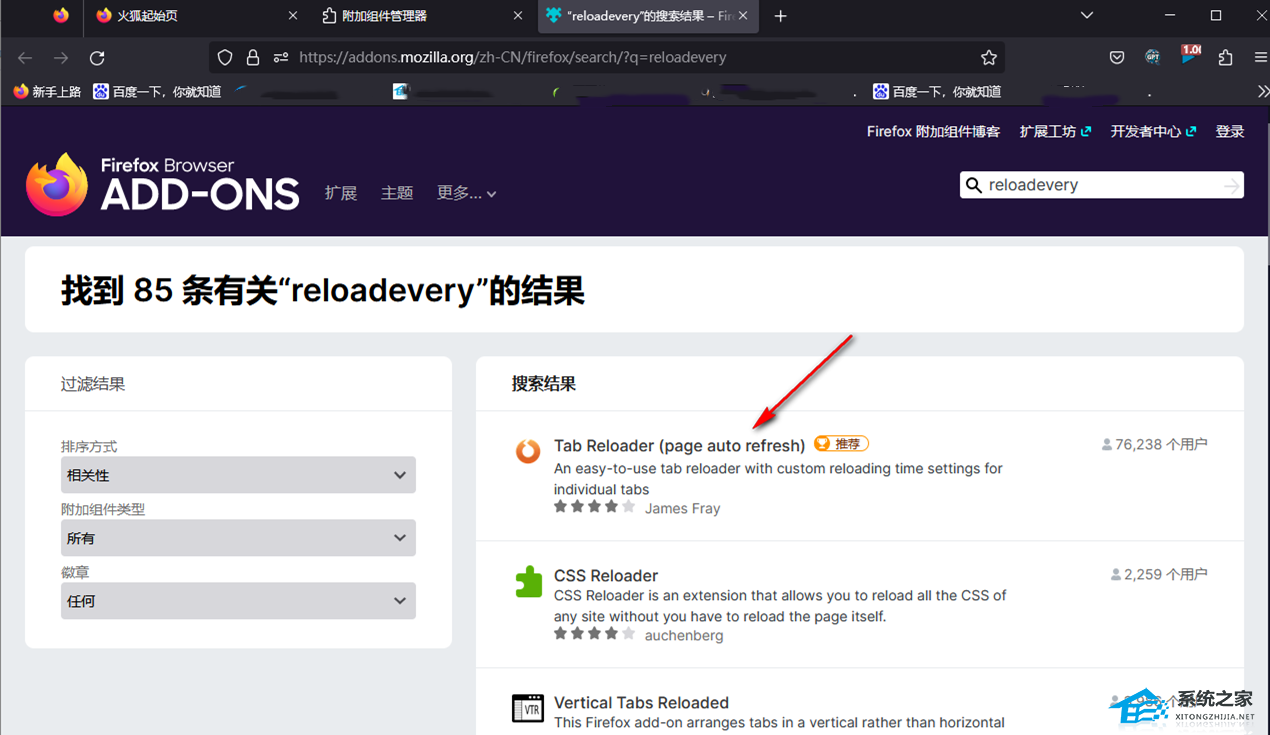
4. 在打开的页面中,直接将【添加到Firefox】按钮点击一下即可进行下载安装。
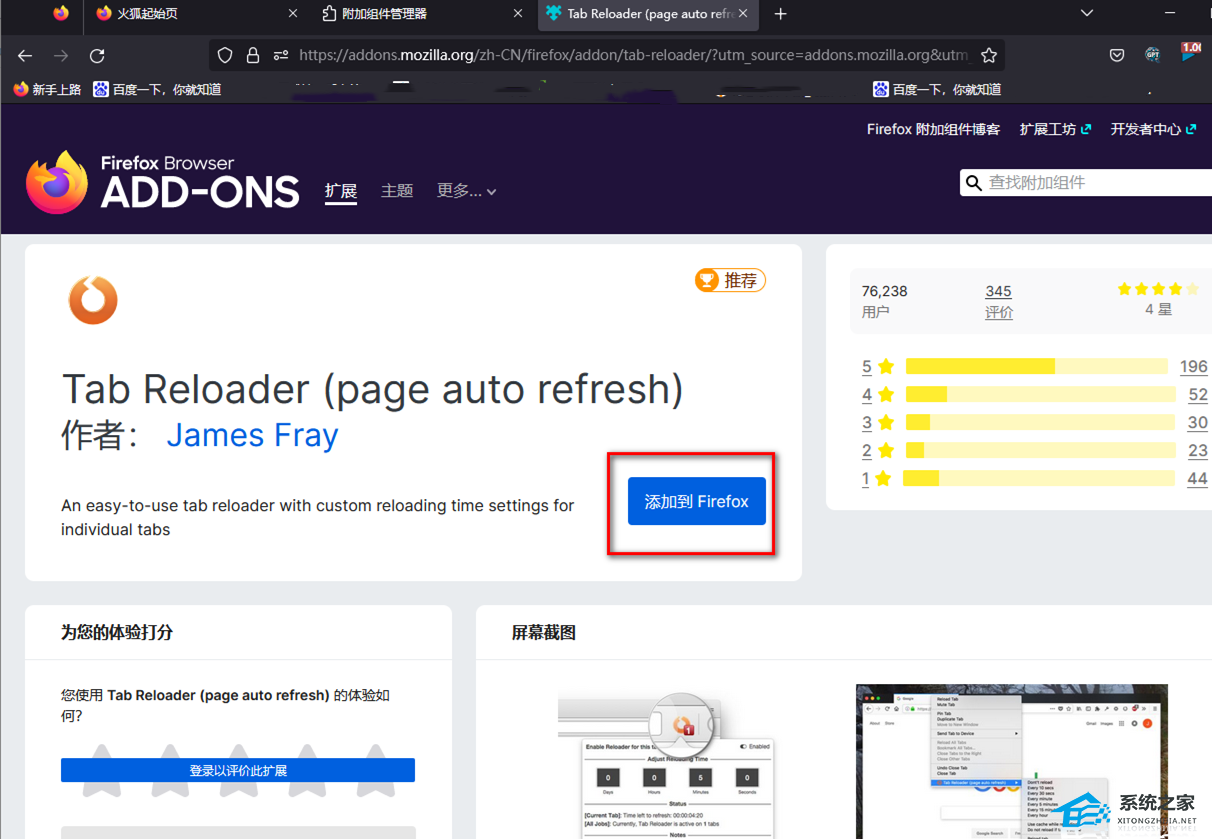
5. 安装完成之后,会在右上角的位置弹出一个添加的提示窗口,点击【添加】按钮进行添加。
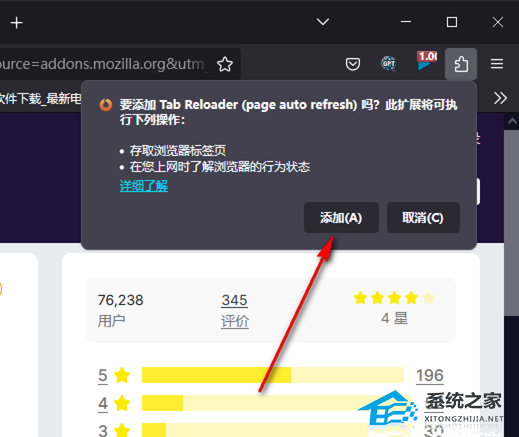
6. 随后,我们在扩展图标的位置点击一下,在下方弹出的窗口中将我们安装好的插件进行点击一下。
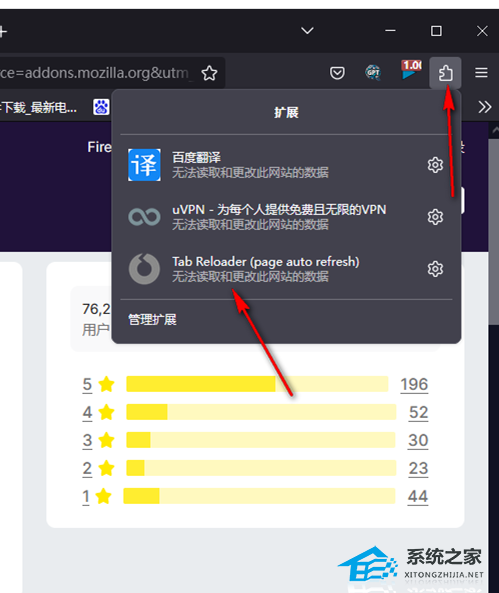
7. 随后,在旁边会出现一个需要设置自动刷新网页的时间,比如你设置5分钟刷新一下,30分钟刷新一次等。
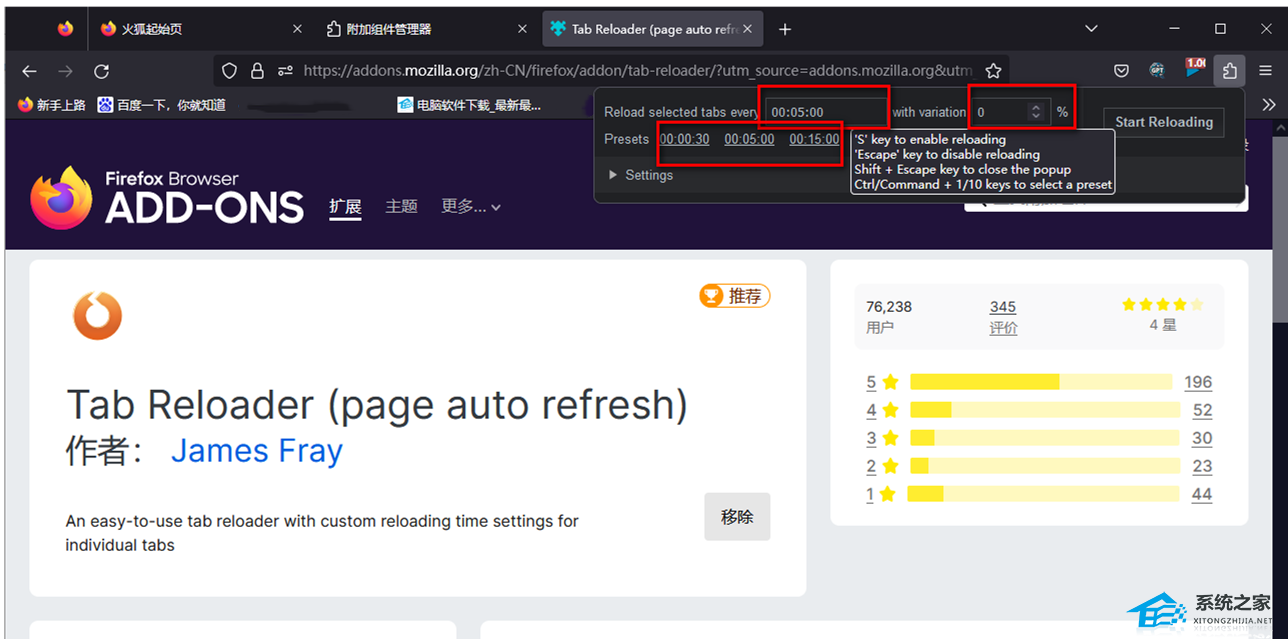
相关文章
- 火狐浏览器下载文件失败怎么办?火狐浏览器下载不了文件解决方法
- 火狐浏览器缓存怎么清除?电脑火狐浏览器清理缓存的方法
- 火狐浏览器网站被拦截了怎么办?解决火狐浏览器有欺诈网站问题
- 火狐浏览器下载路径怎么设置?火狐浏览器修改默认下载路径教程
- 如何恢复火狐浏览器之前打开的网页?火狐浏览器恢复意外关闭页面
- 火狐浏览器显示安全连接失败怎么解决?
- 火狐浏览器错误代码PR_CONNECT_RESET_ERROR解决教程
- 火狐浏览器网页打不开怎么回事?【有效解决】
- 火狐浏览器怎么拦截广告?火狐浏览器屏蔽广告设置方法
- 火狐浏览器如何翻译网页?火狐浏览器如何翻译英文页面?
- 火狐浏览器兼容模式怎么设置?火狐浏览器兼容模式设置教程
- 火狐浏览器如何卸载插件?火狐浏览器卸载插件的方法
- 火狐浏览器百度网盘怎么倍速播放?一招教你解决
- 火狐浏览器书签丢失怎么办?
- 火狐浏览器油猴插件怎么安装?火狐浏览器安装油猴插件教程
- 火狐浏览器书签没有了怎么恢复?火狐浏览器恢复书签的方法